当今社会,手机已经成为人们生活中不可或缺的工具之一,随着手机功能的不断升级,屏幕横竖屏反转的问题也频繁出现。对于一些用户来说,自动旋转屏幕可能会带来一些不便,例如在阅读长文本时屏幕频繁变动,或者在玩游戏时不得不频繁调整手机方向。如何关闭横竖屏反转功能,使手机屏幕保持固定方向呢?本文将为您介绍手机屏幕设置不自动旋转的方法。
手机屏幕怎样设置不自动旋转
操作方法:
1.如图,检查一下看看手机此时是否会旋转。将手机横过来一下就会发现我的这部手机屏幕已经旋转了。
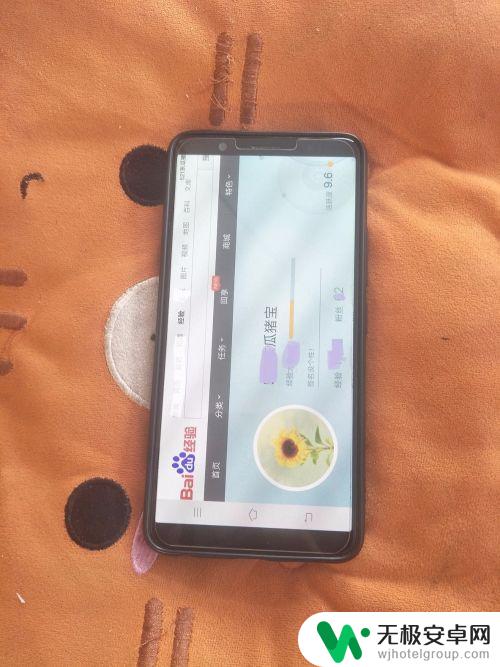
2.如图,从手机屏幕的底下向上滑动。
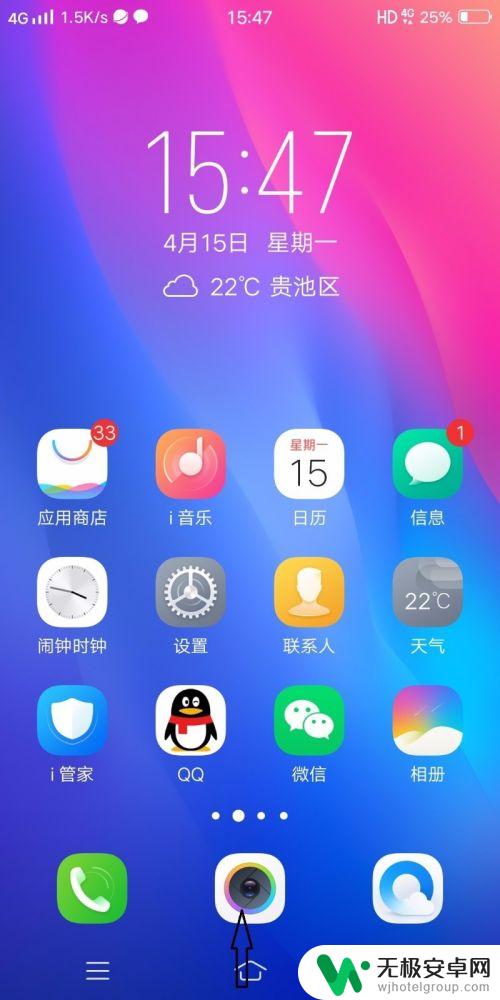
3.如图,屏幕下方出现很多小图标,此时将下方的小图标向左方滑动。
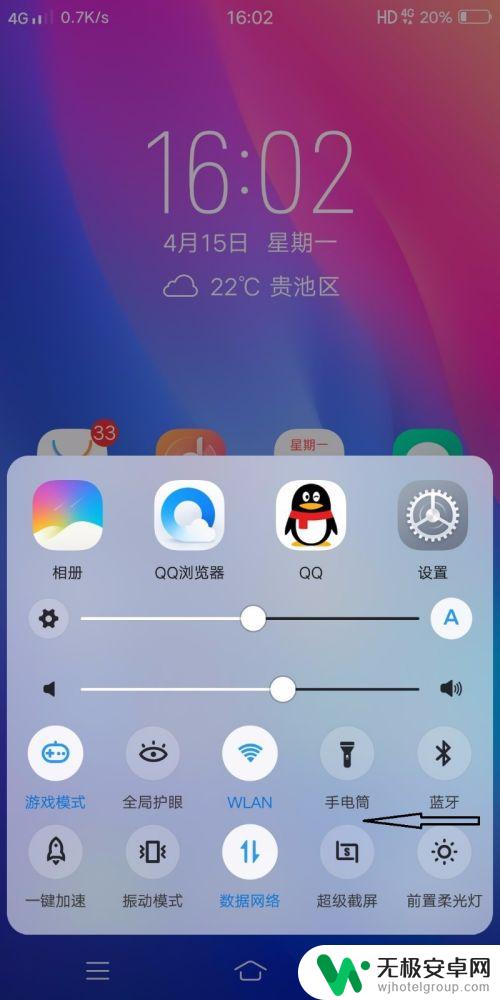
4.如图,找到屏幕右下方的三个小点点并点击。
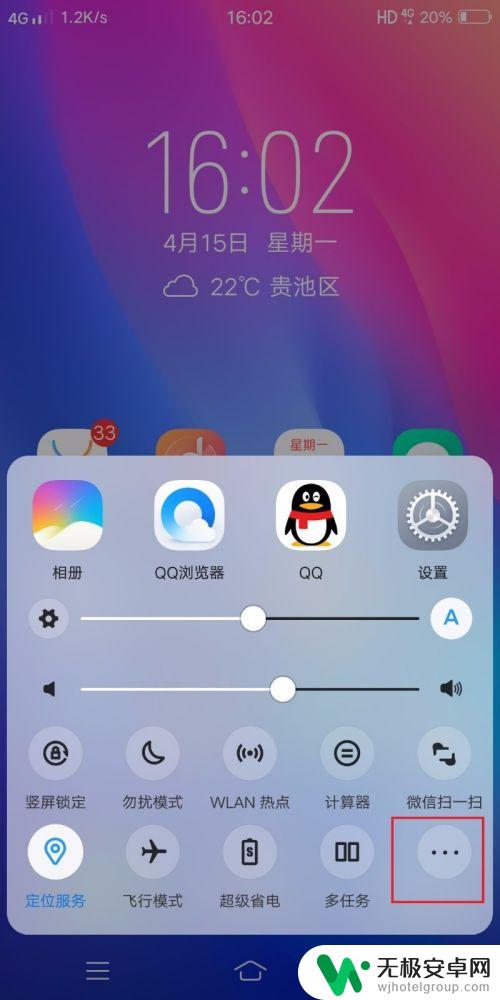
5.如图,屏幕中间出现竖屏锁定小图标,点击一下。
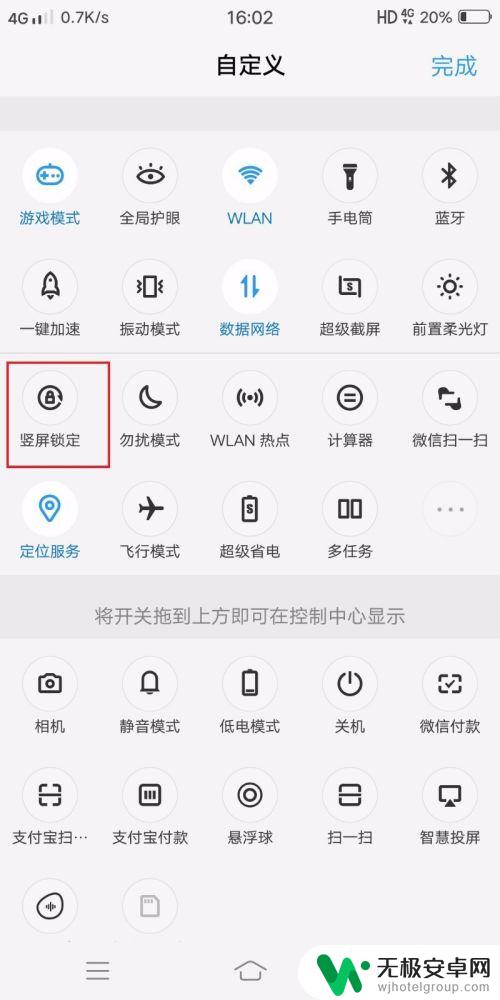
6.如图,竖屏锁定小图标已经变蓝,此时已经设置成功了,再次将手机横过来屏幕也不会旋转了。
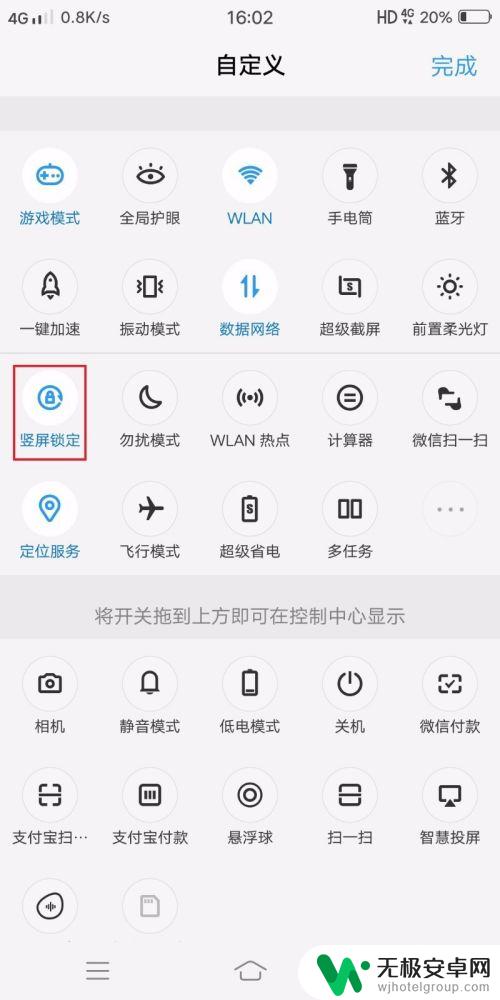
以上就是手机如何关闭横竖屏反转的全部内容,如果遇到这种情况,你可以按照以上操作解决问题,非常简单快速。










